So löschen Sie den DNS-Cache unter Windows und Mac
Manchmal kommt es vor, dass Sie bei der Arbeit an einem PC nicht auf bestimmte Websites oder IP-Adressen zugreifen können oder auf andere internetbezogene Probleme stoßen. Der beste Weg, all diese Probleme zu lösen, ist das Zurücksetzen oder Löschen des DNS-Cache.
Auf diese Weise wird das DNS wiederhergestellt und die Probleme, mit denen Sie möglicherweise konfrontiert sind, sind ebenfalls verschwunden. Danach können Sie das Internet nutzen oder auf die Website zugreifen, die möglicherweise nicht früher geladen wird. Um den DNS-Cache zu leeren, können Sie die angegebenen Schritte für Windows und Mac ausführen.
Inhalt
Was ist DNS-Cache?
DNS-Cache ist die Speicherung aller Website-Domänennamen, ihrer IP-Adressen und ihrer im System gespeicherten Datensätze. Dieser Cache kann manchmal veraltet sein, da sich die Server- oder IP-Adressen von Zeit zu Zeit ändern können und falls Sie über die Einträge im DNS-Cache auf eine Website zugreifen, kann es zu einem DNS-Fehler kommen. Um diese Probleme zu lösen, können Sie den DNS-Cache entweder löschen oder leeren, um die Website oder Internetverbindungen wiederherzustellen.
DNS-Cache leeren
Hier finden Sie die Schritte und Methoden, die Sie verwenden können, um den DNS-Cache zu löschen, zu löschen oder zurückzusetzen, indem Sie einfach die Eingabeaufforderung und Befehle verwenden.
Löschen Sie den DNS-Cache in Windows
Sie können den DNS-Cache von der Eingabeaufforderung unter Windows aus überprüfen. Typ ipconfig / displaydns und wählen Sie die Eingabetaste. Dann zeigt der Befehlsbildschirm alle DNS an, die auf dem System vorhanden sind, und Sie können durchscrollen, um sie anzuzeigen.
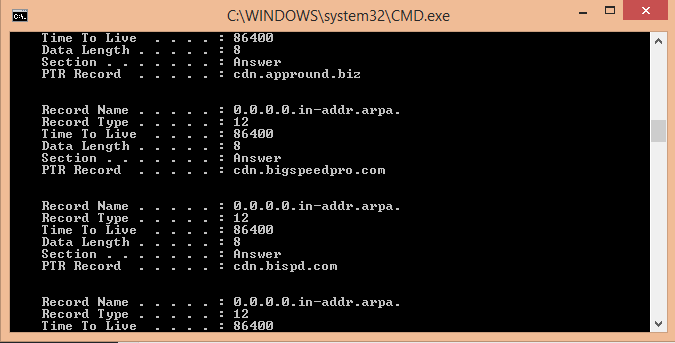
Jetzt den DNS-Cache löschen oder löschen: –
- Presse Windows-+ R Taste, um das Run-Programm zu öffnen. Geben Sie nun CMD in das ausgeführte Programm ein und drücken Sie OK.
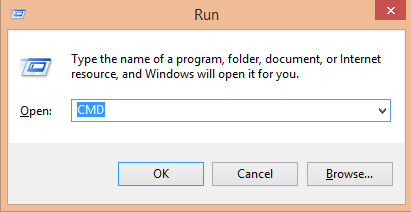 Oder drücken Sie Windows + X. drücken und aus dem Menü auswählen Administrator der Eingabeaufforderung.
Oder drücken Sie Windows + X. drücken und aus dem Menü auswählen Administrator der Eingabeaufforderung.
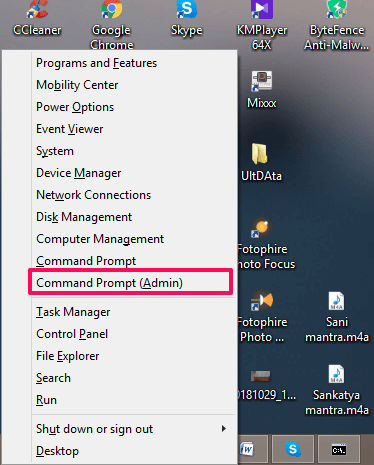
- Dadurch wird das Eingabeaufforderungsfenster geöffnet, in dem wir den gesamten DNS-Cache leeren. Geben Sie in der Eingabeaufforderung den angegebenen Befehl ein, dh ipconfig /flushdns und drücken Sie die Eingabetaste auf der Tastatur.
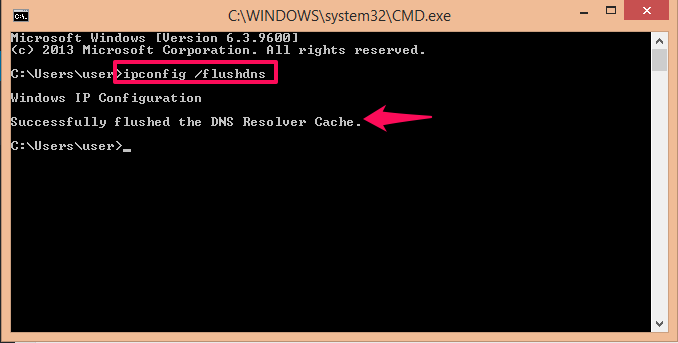 Nachdem Sie die Eingabetaste gedrückt haben, zeigt der Befehlsbildschirm die Nachricht an Windows-IP-Konfigurationen und danach eine Nachricht mit der Aufschrift Der DNS-Resolver-Cache wurde erfolgreich geleert.
Nachdem Sie die Eingabetaste gedrückt haben, zeigt der Befehlsbildschirm die Nachricht an Windows-IP-Konfigurationen und danach eine Nachricht mit der Aufschrift Der DNS-Resolver-Cache wurde erfolgreich geleert.
Sobald diese Meldung angezeigt wird, bedeutet dies, dass Ihr DNS-Resolver-Cache geleert oder gelöscht wurde. Diese Methode funktioniert auf jeder Version, ob 7,8,8.1 oder 10.
Löschen Sie den DNS-Cache in Chrome
Falls die Probleme nach dem Löschen des Windows-DNS-Cache weiterhin bestehen, versuchen Sie, DNS aus Ihrem Chrome-Browser zu löschen.
- Öffnen Sie Ihren Chrome-Browser und geben Sie die URL ein chrome: // net-internals / # dns und drücke Enter.
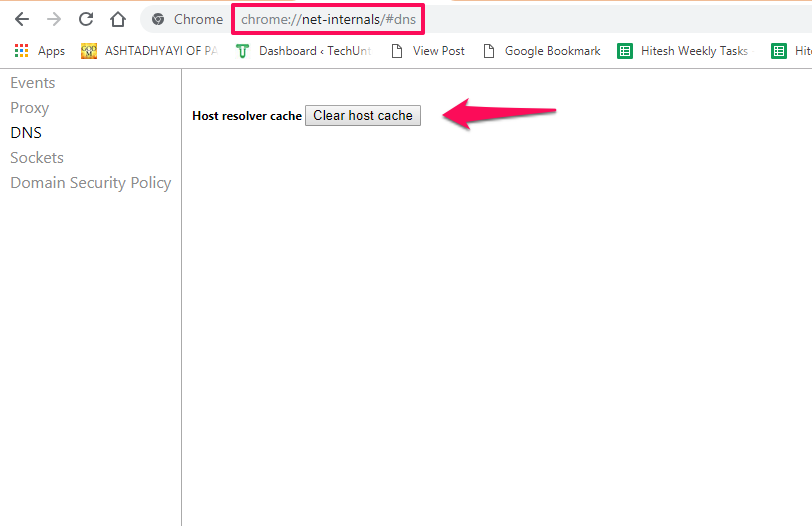
- Dadurch wird der Host Resolver für DNS geöffnet. Hier sehen Sie die Option zu Host-Cache löschen. Klicken Sie darauf und der DNS-Resolver-Cache für den Chrome-Browser wird gelöscht.
Lesen Sie auch: So exportieren Sie Passwörter aus Chrome
Setzen Sie den DNS-Cache auf dem Mac zurück und leeren Sie ihn
Der hier erwähnte Befehl gilt für macOS Sierra.
- Offen Terminal.
- Jetzt tippe ein sudo killall -HUP mDNSResponder; schlafen 2; echo macOS DNS-Cache zurücksetzen und drücke Enter.
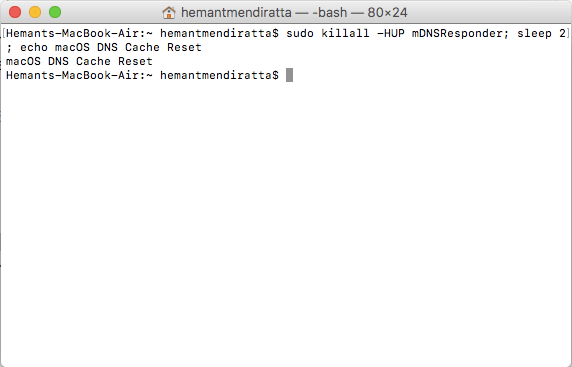
Der Befehl wird erfolgreich ausgeführt und Sie sollten „macOS DNS Cache Reset“ sehen. Dadurch wird der DNS-Cache auf macOS Sierra zurückgesetzt.
Fazit
Dies war die einfachste Methode zum Zurücksetzen und Leeren des DNS-Cache unter Windows und macOS. Falls Sie den Chrome-Browser verwenden und auch nach dem Löschen des DNS für den PC immer noch Probleme haben, können Sie die Methode zum Löschen des DNS-Cache aus dem Chrome-Browser verwenden und dann dieselbe Website erneut öffnen. Bei Fragen können Sie gerne unten einen Kommentar hinterlassen.
Neueste Artikel